选择“编辑”菜单,将鼠标指针移动到“首选项”上面,在弹出的子菜单中点击“增效工具”命令,打开“首选项”对话框。如下图所示:
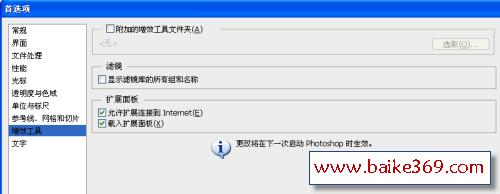
“增效工具”是由Adobe Systems或Adobe Systems和第3方软件商开发的,基于Adobe Photoshop环境中工作的,为Adobe Photoshop提供输入、输出、自动化和特殊效果的外挂滤镜或者插件等软件程序。
默认状态下,大多数的滤镜或插件都安装在“Plug-Ins”文件夹中。
1. 附加的增效工具文件夹
在Photoshop中,同一时间只能识别一个增效工具文件夹,没有置入到此增效工具文件夹的滤镜或插件将不被识别。
附加的增效工具文件夹:默认为没有选择。如果有另外的增效工具文件夹,请先选择此项,然后点击右侧的“选取”按钮选择它所在的目录,最后重新启动Photoshop,所选的滤镜或插件就会被添加到Photoshop的“滤镜”菜单下了。比如常用的KPT插件,就是通过这样的方式来添加的。
2. 滤镜
显示滤镜库的所有组和名称:默认为没有选择。选择此项,可以显示滤镜库的组和名称。
3. 扩展面板
允许扩展连接到Internet:默认为选择此项。允许Photoshop扩展面板连接到Internet,以获取新内容和更新程序。
载入扩展面板:默认为选择此项。表示启动时载入已经安装的扩展面板。
注:更多精彩教程请关注山村photoshop教程栏目,山村PS群:311270890欢迎你的加入















